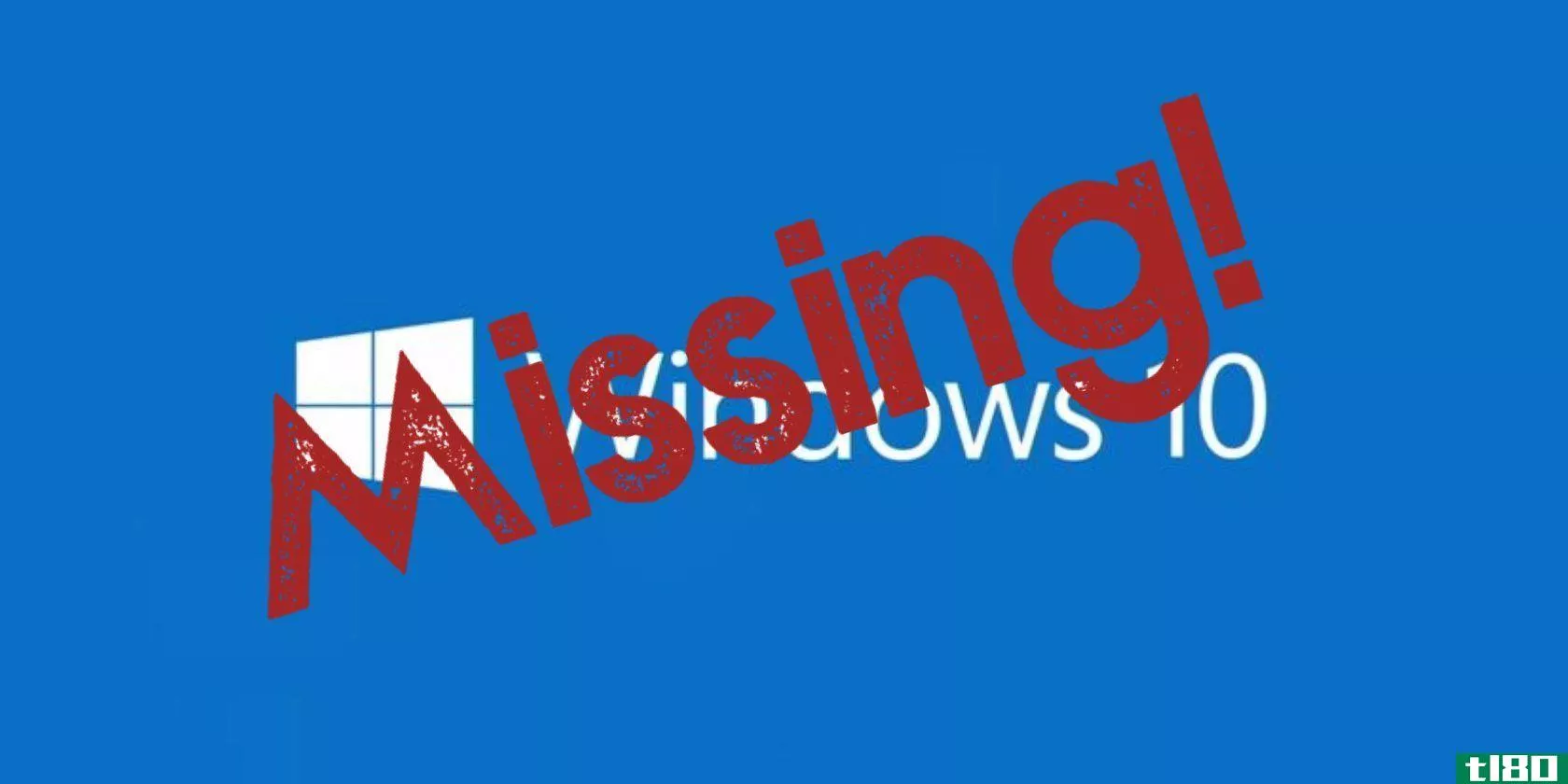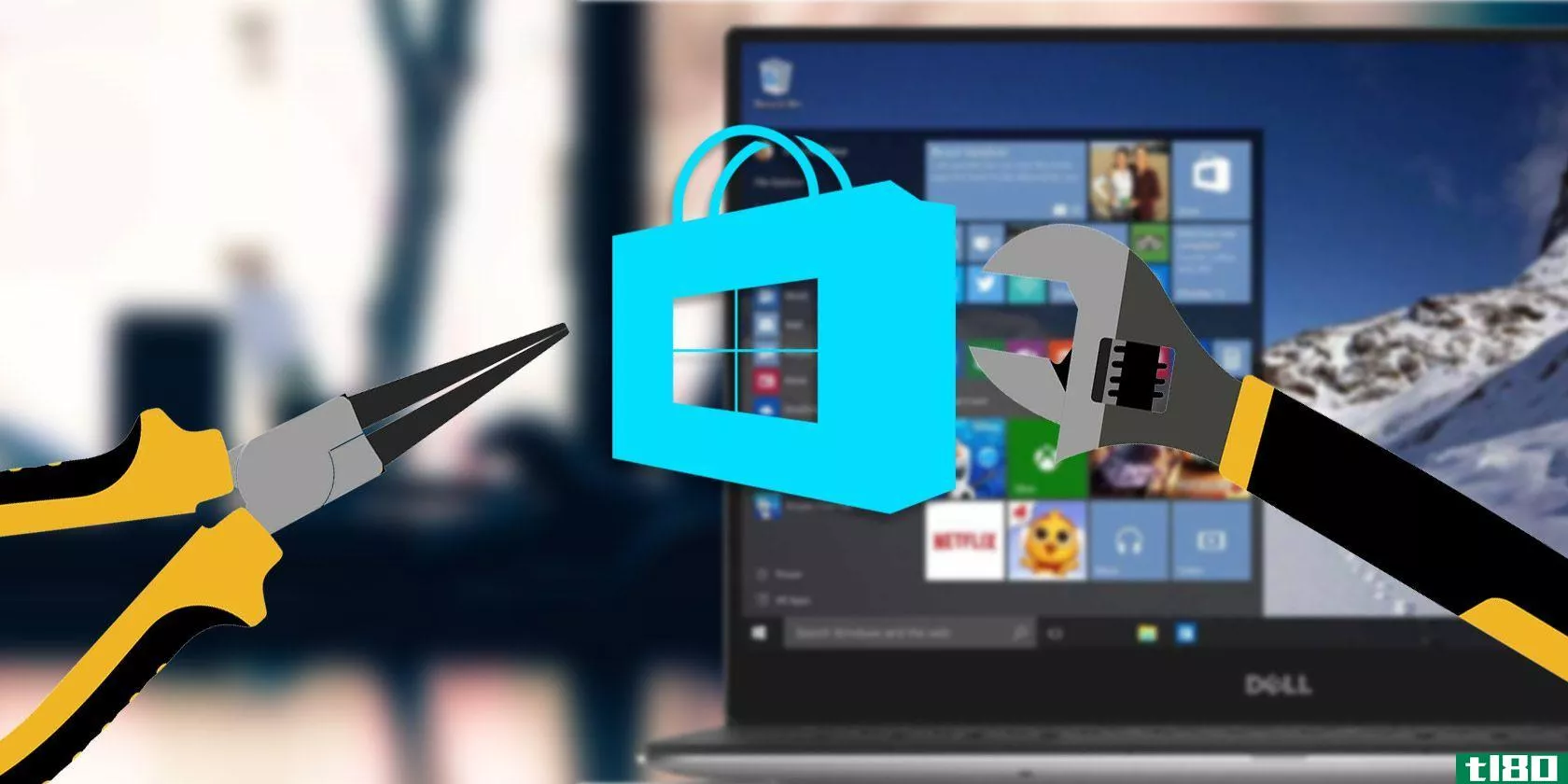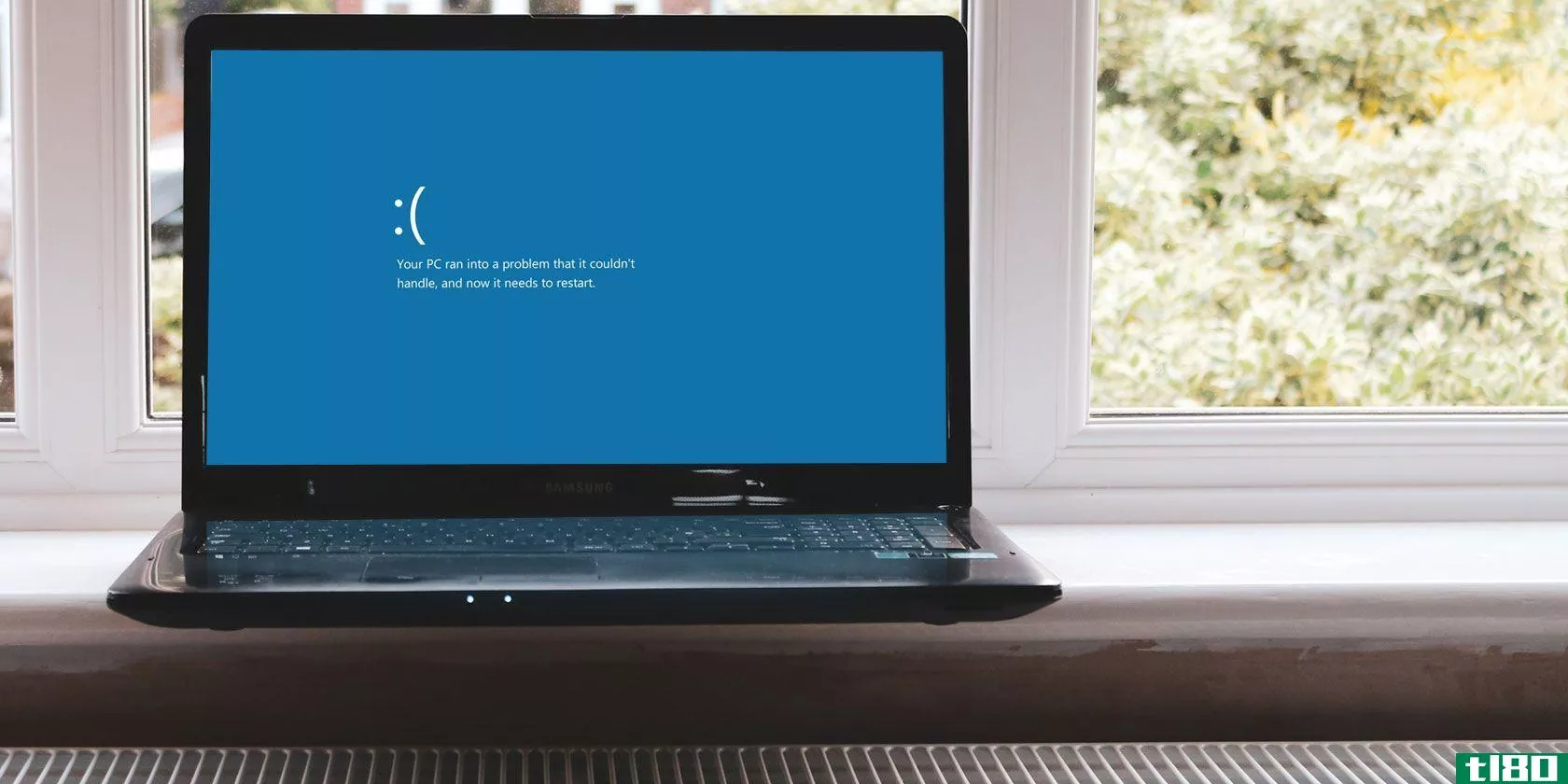如何修复Windows10中意外的存储异常错误
在系统意外崩溃的情况下,出现蓝屏死机(也称为停止码错误)是令人沮丧的。尤其是当你不了解问题的时候。如果错误名为“意外存储异常”,我们可以提供帮助。
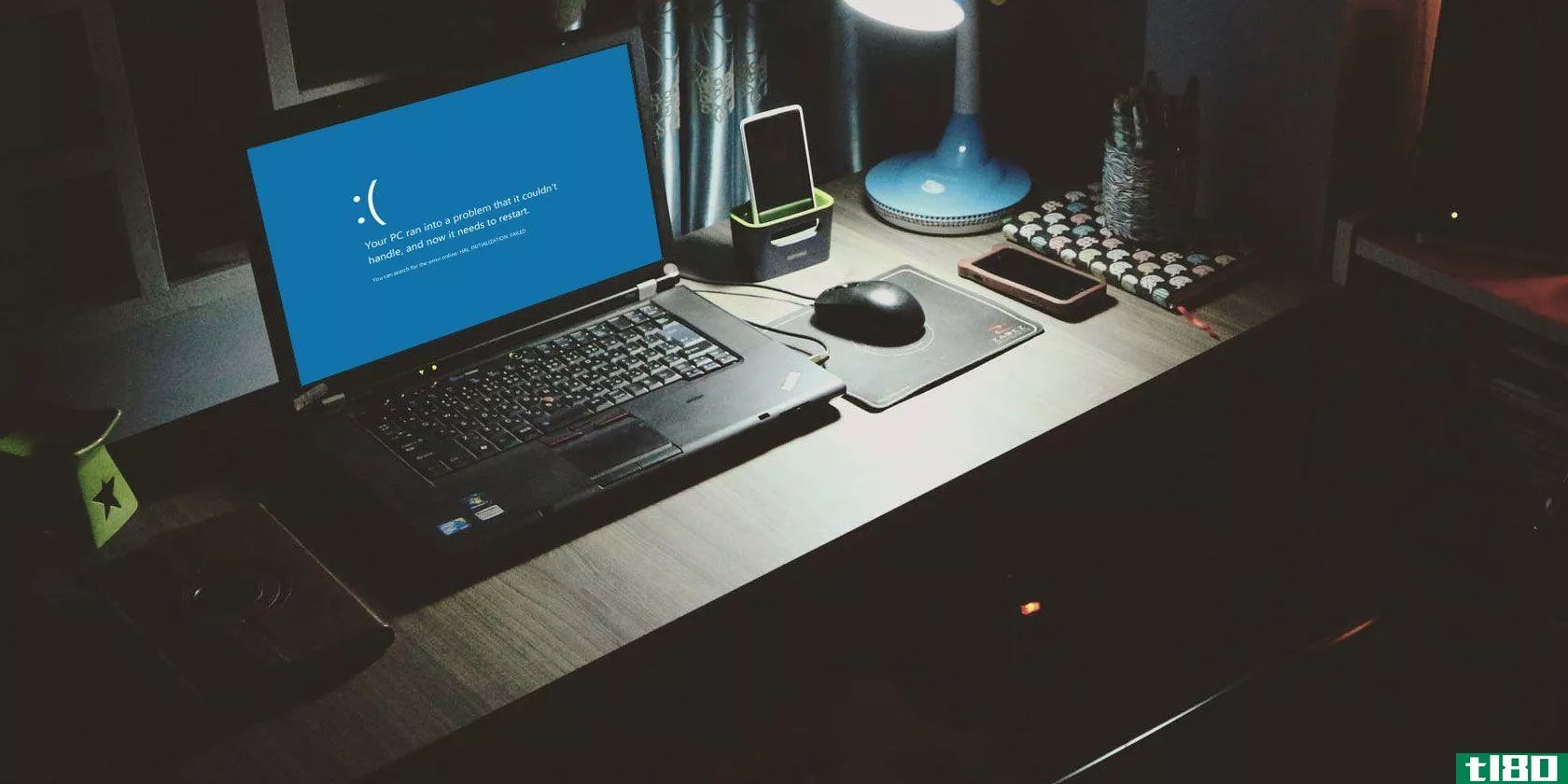
不管您怎么想,此错误与Microsoft应用商店无关。我们将向您展示解决此错误的各种方法,以确定Windows10中意外存储异常的原因。
1检查硬盘的运行状况
该错误通常表示您使用的硬盘出现故障。用CrystalDiskInfo这样的程序很容易检查。下载标准版,运行安装程序,然后打开程序。
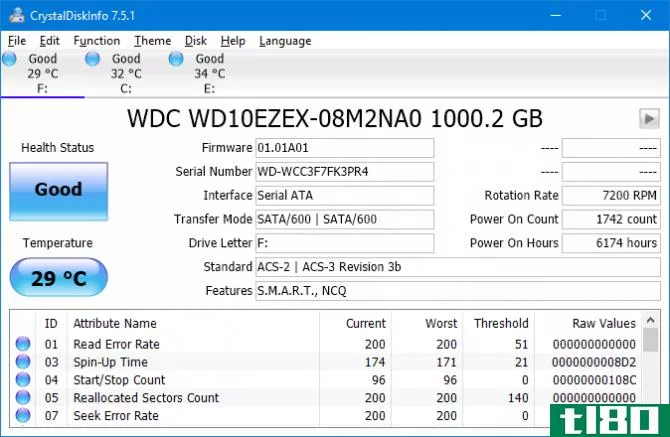
如果您有多个驱动器,顶部的选项卡允许您在驱动器之间切换。查看运行状况,它由下表中列出的值确定。
“好”就是这个意思,说明你的驾驶很健康。坏的或谨慎显然是消极的。
如果您看到坏的或警告状态,那么您需要尽快更换驱动器,因为它有很快发生故障的风险。事实上,即使你看到了好的结果,如果你有一个备用驱动器的话,切换驱动器也是值得的——导致意外的存储异常停止代码的第一个原因是一个有故障的硬盘驱动器。
如果您需要有关更换硬盘驱动器的帮助,请参阅我们的指南。
2更新显示驱动程序
导致不兼容问题的显示驱动程序也会触发此错误。值得确保它们得到更新。
首先,将系统引导到安全模式。如果您需要帮助,请参阅我们关于在安全模式下引导Windows10的指南。
按Win+X并单击设备管理器。在这里,双击Display adapters。这将显示您的图形卡。右键单击结果,然后单击卸载设备。确认后重新启动电脑。
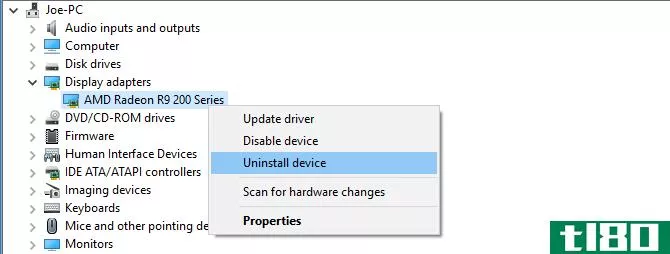
按Win+I打开设置,然后单击更新和安全性。在此处单击“检查更新”。Windows应该自动找到最新的驱动程序并更新您的系统。
如果不起作用,请访问图形卡**商的网站下载驱动程序,按照他们的说明进行操作。有关下载和更新驱动程序的更多信息,请参阅我们的《更换过时的Windows驱动程序指南》。
三。运行系统文件检查器
错误的系统文件也可能导致此错误。很方便的是,Windows提供了一种简单的方法来扫描系统,并让它自动尝试修复任何有问题的文件。
按Win+X并单击命令提示符(Admin)。打开后,键入sfc/scannow并按Enter键。
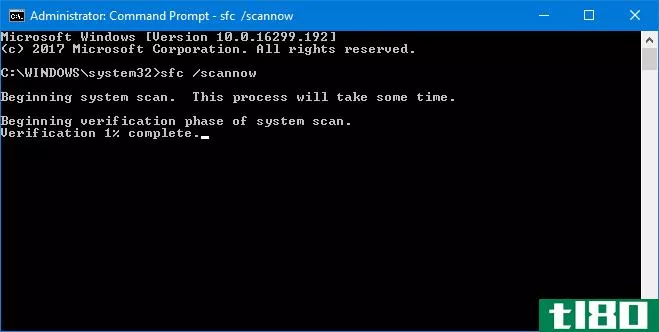
这将启动扫描。完成后将显示一条消息。它可能“没有发现任何违反诚信的行为”,这意味着一切都是好的。或者,它可能会说:
- Windows资源保护发现损坏的文件并成功修复。详细信息包含在CBS日志%WinDir%\Logs\CBS公司\CBS.log文件
- Windows资源保护发现损坏的文件,但无法修复其中一些文件。详细信息包含在CBS日志%WinDir%\Logs\CBS公司\CBS.log文件
如果是,请在命令提示符中输入以下命令以查看该日志:
findstr /c:"[SR]" %windir%\Logs\CBS\CBS.log >"%userprofile%\Desktopfclogs.txt"这会将日志输出到您的桌面,您可以在那里查看有问题的文件。如果错误无法修复,根据上面列出的第二条消息,您可能需要考虑重新安装Windows以获取所有内容的新副本。
4禁用防病毒软件
您的防病毒软件可能会干扰您的系统并导致错误。尝试暂时禁用防病毒,看看是否仍然发生错误。如何禁用将根据您的软件而有所不同,但很可能它会出现在程序的设置菜单中。
如果您使用的是Windows Defender,请按Windows键+I打开设置。转到更新&;安全性>;Windows安全性>;病毒和威胁保护>;病毒和威胁保护设置,然后将实时保护滑到关闭。

或者,如果使用任何第三方防病毒软件,您可以尝试完全卸载它。按Win+I打开设置并转到应用程序。在列表中找到您的防病毒软件,单击它,然后单击卸载。
当然,让系统不受保护不是最佳做法。如果这不能修复意外的存储异常错误,请再次启用防病毒软件以帮助保持计算机的安全。
5关闭快速启动
快速启动是在最新的Windows10系统上默认启用的功能。有了这个,你的电脑使用了一种休眠模式,以便给你更快的启动速度,特别是在硬盘上。
虽然很好,但它会导致一些驱动程序无**确加载,从而导致意外的存储异常错误。因此,禁用fast startup以查看它是否消除了错误是值得的。
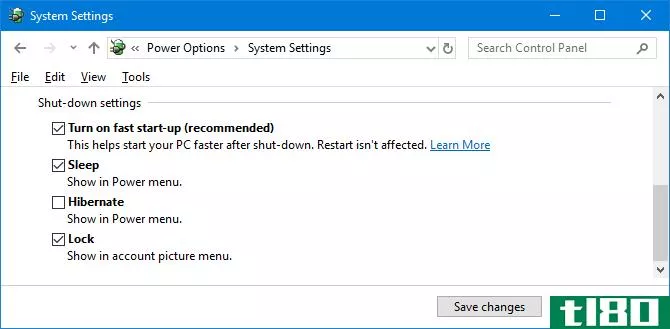
按Win+R打开Run。输入“控制面板”,然后单击“确定”。单击电源选项,然后从左侧面板中选择电源按钮的功能。
在此处单击“更改当前不可用的设置”。取消选中“启用快速启动”(推荐),然后单击“保存更改”。
需要更多帮助吗?
希望以上步骤有助于您解决或解决问题。最常见的是,Windows 10意外存储异常蓝色屏幕错误的原因是硬件故障。如果没有,那么其他提到的步骤值得仔细研究。
如果您仍然需要帮助,请查看我们的《蓝屏死亡故障排除指南》,其中包含大量关于如何找到根本原因的提示。我们还解释了如何修复“没有互联网安全”错误。
- 发表于 2021-03-17 19:52
- 阅读 ( 246 )
- 分类:IT
你可能感兴趣的文章
4种方法修复“没有足够的磁盘空间用于Windows10更新”错误
Windows10更新为您的操作系统提供了最新的功能和安全改进。因此,您可能需要定期更新您的电脑。在安装过程开始之前,Windows会检查以确保内部驱动器上有足够的存储空间。 ...
- 发布于 2021-03-11 00:03
- 阅读 ( 344 )
如何修复windows中的磁盘i/o错误
... 按Windows键+X打开快速访问菜单,然后选择命令提示符(管理)。如果命令提示符选项不再存在(由PowerShell替代),不用担心。只需在“开始”菜单中搜索命令提示符,然后...
- 发布于 2021-03-11 18:14
- 阅读 ( 703 )
找不到操作系统?下面是如何修复它
在使用windows10时可能遇到的所有错误、小故障和问题中,很少有人会像可怕的“找不到操作系统”屏幕那样产生恐惧。 ...
- 发布于 2021-03-12 15:31
- 阅读 ( 321 )
Windows10中使用的7个漂亮的chkdsk功能
当您在Windows上遇到数据驱动器问题时,首先应该执行CHKDSK(“检查磁盘”)。它是Windows上更有用的诊断工具之一,它是操作系统本身的一部分,因此您不需要安装任何东西。 ...
- 发布于 2021-03-16 17:54
- 阅读 ( 231 )
如何在Windows10中修复windows应用商店及其应用程序
Windows应用商店是下载和购买适用于Windows 10的web应用程序和桌面软件的中心场所。打开应用商店或应用程序时遇到问题吗?别担心,这是一个常见的问题,我们已经收集了一些步骤来帮助您解决它。 ...
- 发布于 2021-03-16 22:20
- 阅读 ( 417 )
如何修复windows update错误0x80070057
啊,Windows更新错误0x80070057。这是一个多么好的错误,一个庄严的年份,众所周知的Windows用户的年龄。这个错误对全国的系统管理员来说是个**,至少从windowsxp开始,它就一直困扰着我们的系统,伴随着许多系统错误出现。 ...
- 发布于 2021-03-17 19:13
- 阅读 ( 354 )
windows 10中修复microsoft应用商店和应用程序问题的8个提示
微软商店(以前叫Windows商店)是微软下载应用程序的官方市场。某些Windows应用仅在其上提供。当Windows的官方商店停止工作或者不能很快打开时,这就更加令人沮丧了。 ...
- 发布于 2021-03-17 21:00
- 阅读 ( 275 )
如何修复windows10系统服务异常停止码
Windows10中的系统服务异常是蓝屏死亡(BSOD)。与旧版本的Windows不同,BSOD现在提供了修复计算机的有用信息。 ...
- 发布于 2021-03-18 05:58
- 阅读 ( 299 )
系统还原不工作?windows 7和10的5个修复程序
系统还原是一个关键的计算机恢复工具。如果Windows计算机出现问题,系统还原可以帮助您将系统文件、程序文件和注册表信息回滚到以前的状态。如果这些文件已损坏或损坏,系统还原将用良好的文件替换它们,从而解决您的...
- 发布于 2021-03-18 09:44
- 阅读 ( 420 )
如何为可靠的更新管理windows 10保留存储
Windows10版本1903更新于2019年5月推出。它带来了一系列的调整和修复,例如新的灯光主题、性能改进和全新的Windows沙盒。然而,它为windows10添加了许多用户不满意的东西——保留存储。 ...
- 发布于 2021-03-20 03:52
- 阅读 ( 240 )